9.3.3 冻结窗口
2025年10月13日
9.3.3 冻结窗口
当工作表较大时,可使用冻结窗格功能,保持工作表的某一部分在其他单元格滚动时始终可见。
单击功能区【视图】选项卡【窗口】组中【 冻结窗格】,在如图9-21所示的下拉菜单中选择需要的冻结方式,即可冻结窗格。冻结窗格菜单中的命令含义如表9-4所示。
冻结窗格】,在如图9-21所示的下拉菜单中选择需要的冻结方式,即可冻结窗格。冻结窗格菜单中的命令含义如表9-4所示。
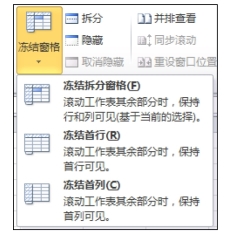
图9-21 冻结窗格菜单
表9-4 冻结窗格菜单中命令的含义

【实验4】(选做)在实验3的基础上,继续完成下列步骤。
(1)切换到工作表“源数据”,在【视图】选项卡【工作簿视图】组中选择应用各种视图,观察各种视图的特点。
(2)将“源数据”工作表拆分成上下两个部分,滚动各个部分内容,理解拆分工作表的意义。最后取消拆分状态。
(3)单击【 冻结窗格】下拉菜单中的【
冻结窗格】下拉菜单中的【 冻结首行】,冻结“源数据”工作表首行,滚动工作表内容,观察冻结窗格的意义,然后取消冻结。
冻结首行】,冻结“源数据”工作表首行,滚动工作表内容,观察冻结窗格的意义,然后取消冻结。
(4)单击单元格C2,将其设置为活动单元格,然后单击【 冻结窗格】下拉菜单中的【
冻结窗格】下拉菜单中的【 冻结拆分窗格】,横向、纵向滚动工作表,观察冻结效果。
冻结拆分窗格】,横向、纵向滚动工作表,观察冻结效果。
